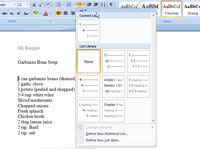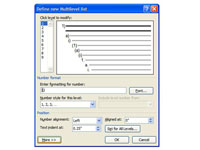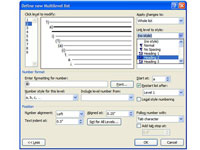Kui soovite Word 2007 dokumendi pealkirjadele numbreid lisada, muutke pealkirjastiilid mitmetasandiliseks loendiks.

1 Leidke lindilt nupp Mitmetasandiline loend.
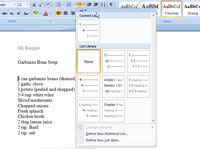
2 Klõpsake nuppu Mitmetasandiline loend.
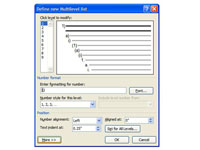
3 Loendi loomiseks klõpsake käsul Määratle uus mitmetasandiline loend, kuid jätke dialoogiboks Define New Multilevel List avatuks.
Dialoogiboksis Uue mitmetasandilise loendi määratlemine on palju valikuid. Kõigi valikute kuvamiseks klõpsake nuppu Rohkem.
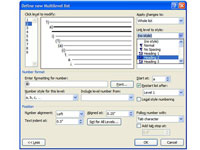
4Valige oma loendi tase ja seejärel valige ripploendist Link Level to Style pealkirja stiil, mida soovite sellega seostada.
Taseme saate seostada mis tahes stiiliga; kõige sagedamini kasutatakse pealkirja stiile.
5 Korrake kahte esimest sammu oma loendi iga taseme jaoks.
Te ei pea määrama pealkirja 1 tasemele 1 ja pealkirja 2 tasemele 2 ja nii edasi, kuid see on kindlasti kõige mõttekam.
6 Reguleerige kõiki muid seadeid, millega soovite töötada.
Enamik neist ei ole nii raske; neid lihtsalt pole enamuse ajast vaja.
7 Klõpsake nuppu OK.
Mitmetasandiline loend kuvatakse nüüd teie loenditeekis ja teie dokumendi pealkirjastiile on nüüd värskendatud, et kasutada seda nummerdamismustrit.